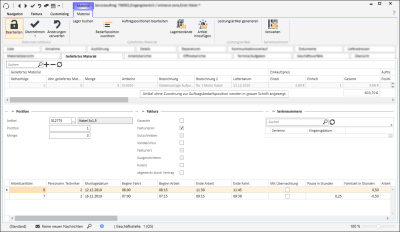Geliefertes Material
Auf dem Register Geliefertes Material erhalten Sie eine Übersicht über die Artikel, die bereits an den Kunden geliefert wurden.
Alle Artikel, die durch eine Buchung (Lieferschein, siehe entsprechende Lieferscheinnummer in der Liste) mit dem Auftrag verbunden sind, (Auftragspositionsnummer) werden in schwarzer Schrift dargestellt.
Material, das nicht über einen Lieferschein geliefert wurde, kann dem Auftrag zugeordnet werden.
Kleinmaterial aus den Firmenwagen des Technikers.
Diese Teile können hier dem Auftrag zugeordnet werden. Ein späterer Abgleich zum Beispiel über einen kundenindividuellen Report ermöglicht es festzustellen, ob alles Material abgerechnet wurde.
Zusätzliches Material erfassen
Um zusätzliches geliefertes Material dem Auftrag hinzuzufügen, benutzen Sie die ![]() Schaltfläche im Navigator oberhalb der Tabelle Geliefertes Material. Es wird ein neuer Datensatz in grauer Schrift angelegt.
Schaltfläche im Navigator oberhalb der Tabelle Geliefertes Material. Es wird ein neuer Datensatz in grauer Schrift angelegt.
In dem Eingabefeld für die Artikelnummer kann durch die Schaltfläche ![]() der Artikelsuchassistent aufgerufen werden. Mit seiner Hilfe können Positionen in der Artikelliste bei der Neuanlage ausgesucht werden.
der Artikelsuchassistent aufgerufen werden. Mit seiner Hilfe können Positionen in der Artikelliste bei der Neuanlage ausgesucht werden.
Beim Hinzufügen der Artikel wird beim Ermitteln der Einkaufs-/ Verkaufspreise in den Auftragspositionen des aktuellen Auftrags gesucht. Falls der Artikel nicht im Auftrag vorhanden ist, wird der Listenpreis verwendet.
Über die Schaltfläche Auftragspositionen bearbeiten in der Symbolleiste Material wird das Bearbeitungsfenster der Auftragspositionen geöffnet.
In der Tabelle Geliefertes Material befindet sich ebenfalls die Spalten Einkaufspreis Vorkalkulation. Diese zeigen an, mit welchem Einkaufspreis gerechnet wurde. Die Spalten Einkaufspreis beinhalten den tatsächlichen Einkaufspreis, zu dem die Ware bestellt wurde.
Die Spalten Verkaufspreis geben den entsprechenden Preis aus dem Artikelstamm wieder.
Bei allen Preisfeldern gibt es ein Summenfeld, das den Einzelpreis mal Menge ausgibt.
Zusätzlich befindet sich in der Tabelle auch das Feld Nachkalkulation. Dieses Feld gibt an, ob die Materialposition in die Nachkalkulation mit einfließen soll oder nicht. Über dieses Feld kann die Anzeige der Datensätze ebenfalls gefiltert werden. Dies geschieht oberhalb der Tabelle in dem entsprechenden Bereich. Hier können alle Datensätze, nur die für die Nachkalkulation oder die Datensätze, die nicht für die Nachkalkulation bestimmt sind angezeigt werden.
Wenn mit tatsächlichen Einkaufspreisen gearbeitet wird (aktivierte Option unter Einstellungen | Artikel | Artikelverwaltung | Einstellungen - Allgemein -> Mit tatsächlichen Einkaufspeisen), wird auf diesem Register in der Tabelle das Feld WarenscheinNr angezeigt.
Hier wird der Wareneingang mit der entsprechenden Warenscheinnummer bestimmt mit dem das Material erhalten wurde.
Auftragskonsolidierung
Sofern unter Einstellungen | Artikel | Warenbewegung | Einstellungen | Allgemein - Bereich 'Auftragsmaterial' die Option Mit Auftragskonsolidierung aktiviert ist, werden die einzelnen Positionen beim Buchen eines Lieferscheins in den Auftrag übertragen.
Lager buchen
Mit der Schaltfläche Lager buchen können noch nicht vom Lager gebuchte Materialien von einem Lager abgebucht werden.
Hierbei wird nur der aktuelle Artikel gebucht. Sie haben jedoch auch die Möglichkeit über die Mehrfachmarkierung mehrere Artikel auf einmal von einem Lager abzubuchen.
Wird die Schaltfläche Lager buchen gedrückt, öffnet sich ein Eingabedialog.
Als Montagedatum wird als Voreinstellung das Lieferdatum verwendet. Der Mitarbeiter ist hier der Monteur des Auftrags.
Es ist erforderlich ein Lager für das Buchen bestimmen, erst dann wird die entsprechende Schaltfläche freigegeben.
Ist ein Buchen nicht möglich, zum Beispiel wenn ein Lager nicht ins Minus gebucht werden darf oder der Artikel auf dem Lager nicht vorhanden ist, erfolgt eine dementsprechende Meldung.
Nicht gebuchte Artikel können in der Materialliste an der nicht gesetzten Option im Feld Lager gebucht erkannt werden. Diese Artikel sind zum Beispiel noch einmal aus einem anderen Lager zu buchen.
Die Lagerbewegung wird natürlich in der Lagerbewegungsübersicht vermerkt.
Die Schaltfläche Lager buchen ist nur bei den Positionen auswählbar, die noch nicht von einem Lager gebucht wurden.
Leistungsartikel generieren
Mit der Schaltfläche Leistungsartikel generieren wird die automatische Generierung von Leistungsartikeln auf Grundlage des Personalstamms und der angegebenen Arbeitszeiten ermöglicht. Es werden jeweils die automatisch selektierten Zeilen zur Generierung benutzt.
Es werden nur Arbeitszeit mit aktivierter Option Fakturieren, die noch nicht als Gebucht markiert sind, berücksichtigt.
Bei der automatischen Erstellung der Leistungsartikel wird in den Angaben in den Einstellungen | Buchhaltung | Arbeitsberichte | Referenzen | Leistungsartikelgruppen geprüft, ob die entsprechenden Zuweisungen von Lohnarten zu einer Leistungsartikelnummer zu ermitteln ist. Es werden jeweils für die normale Arbeitszeit, als auch für die beiden Zuschlagsstunden, Datensätze in der Materialliste der Reparatur erstellt.
Hierbei wird folgende Reihenfolge beachtet:
Zuerst wird nach der genauen Übereinstimmung gesucht (zum Beispiel bei Reparaturarbeitszeiten für Zuschlag 2-Stunden nach der Auftragsart Rep.Zuschlag2).
Wird diese nicht gefunden, dann wird nach der jeweils folgenden, sinnvollen Übereinstimmung gesucht. Im Fall der Zuschlagseintragungen ist es dann die normale Auftragsart (im o.g. Beispiel die Auftragsart Reparatur).
Im Fall von Normalstunden wird eine Eintragung für die Auftragsart Alle Auftragsarten gesucht. Für die Suche wird ebenfalls immer die Lohnart in Betracht gezogen.
Wird keine der genannten Übereinstimmungen gefunden, so erfolgt jeweils keine Buchung des Leistungsartikels.
Zur Ermittlung der Fahrtzeiten und Entfernungen können unter Einstellungen | Buchhaltung | Arbeitsberichte | Einstellungen | Leistungsartikel verschiedene Einstellungen verfügbar.
Zusätzlich dazu ist unter Einstellungen | Buchhaltung | Arbeitsberichte | Referenzen | Leistungsartikelgruppen die Möglichkeit zur Anlage von Leistungsartikeln für Kilometer und Fahrzeit verfügbar.Bei der Generierung der Leistungsartikel werden damit auch Kilometer- und Fahrzeit-Artikel erstellt.
Ist einer Anlage eine Pauschale zugeordnet so werden die Leistungsartikel für Fahrtkostenpauschale und Auslösungspauschale erstellt. Dabei wird bei der Auslösepauschale der hinterlegte Preis mit der Anzahl der Nettostunden multipliziert.
Zur Ermittlung der Entfernungskilometer wird die Einstellung Kilometer aus unter Einstellungen | Buchhaltung | Arbeitsberichte | Einstellungen | Leistungsartikel ausgewertet.
Die Anzahl im generierten Reparatur-Materialdatensatz errechnet sich aus der angegebenen Anzahl der Minuten, wobei die Angabe hier in Stunden erfolgt, also ergeben 30 Minuten eine Anzahl von 0,5. Nach erfolgreicher Generierung wird der Stunden-Datensatz auf Gebucht gesetzt, so dass er nicht noch einmal zur Generierung zur Verfügung steht.